
テレワークでのリモート会議などでSkypeのビデオ通話を利用している人がいるだろう。そんな時、「自分の部屋を異性の上司に見られたくないなぁ……」なんて思っている人は多いはず。
Skypeのビデオ通話では、映したくない背景をぼかしたり、自分の好みの画像に変更できるのだ。
【参考】Skype|無料通話とチャット用のコミュニケーション ツール
Skypeの背景変更やぼかす方法
Microsoftが提供する「Skype」は、ユーザー同士の音声通話やビデオ通話ができ、電話番号への通話も可能な便利なアプリ。手続きをすれば毎月60分間、固定電話や携帯電話へ無料通話ができるのだから、太っ腹。
WindowsやMacといったPC、iPhoneなどのスマホやiPadなどのタブレットでも利用できるSkype。では早速、Skypeの背景を変更やぼかす方法を各デバイス別に見ていこう。
【参考】Skypeのヘルプ|Skype ビデオ通話の背景をカスタマイズする方法を教えてください。
Skypeの背景変更やぼかす方法その1 「Mac」
1.通話中にビデオボタンの上にカーソルを合わせるか、「その他」メニューをクリック。
2.「背景効果の選択する」をクリックする。
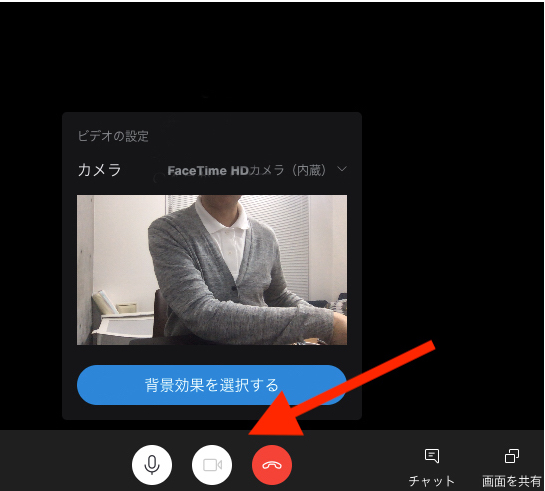 ビデオボタンの上にカーソルを合わせた場合
ビデオボタンの上にカーソルを合わせた場合
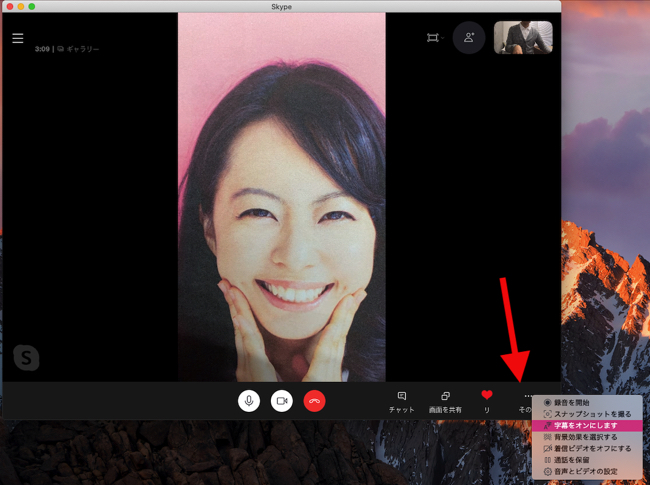 「その他」メニューをクリックした場合
「その他」メニューをクリックした場合
3.「オーディオとビデオの設定」画面が表示される。
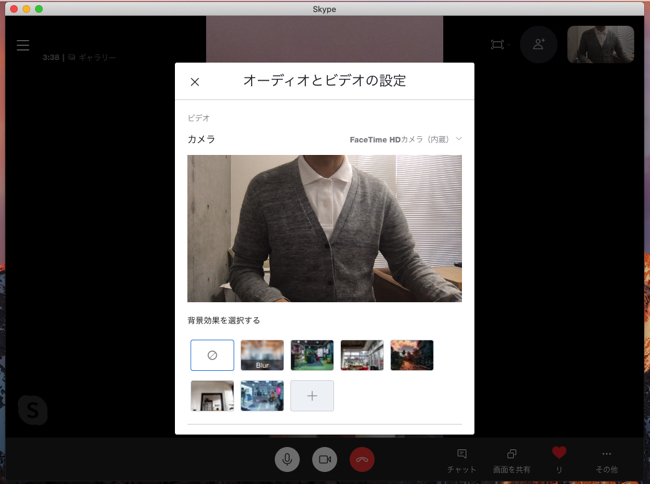
4.背景をぼかしたい場合は、「背景効果を選択する」から「Blur」を選ぶ。
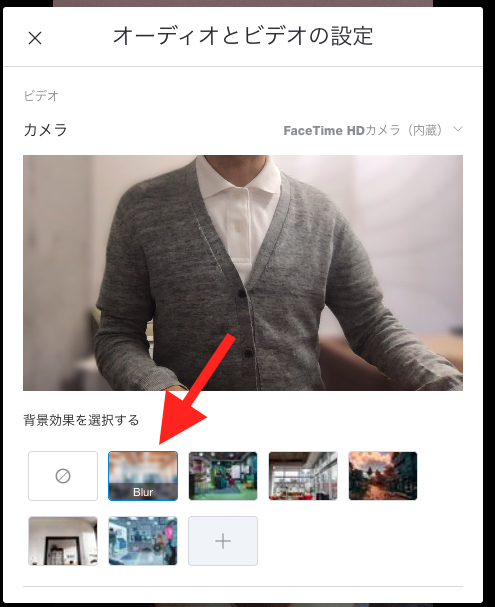
すると、自動的に自分(人物)の映像が切り抜かれ、背景がぼやける。
5.デフォルトの画像データを選べば、行ったこともない場所を背景にビデオ通話が可能。
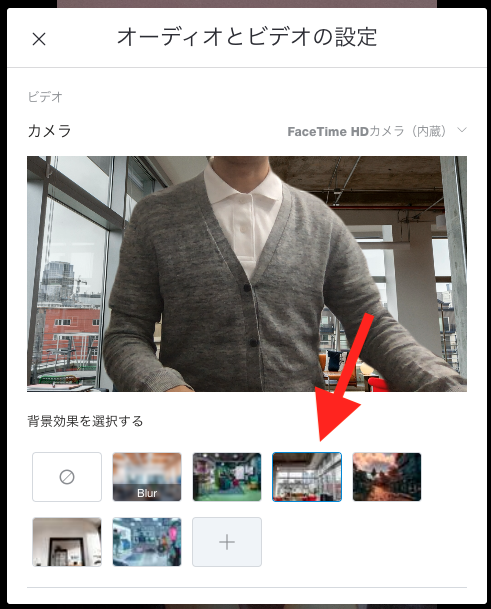
6.お気に入りの画像を背景にしたい場合は、白地に「+」と書かれたボタンを押すと、ファイルを選択できるの、そちらからお気に入り画像を選ぶ。
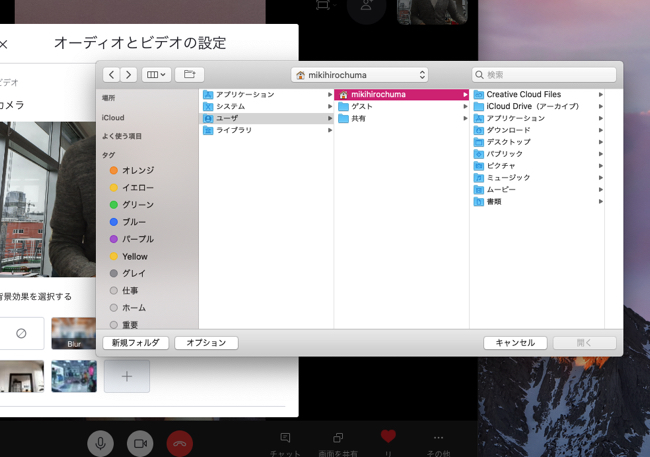
Skypeの背景変更やぼかす方法その2 「Windows 10」
基本的には、Macと同じ操作でOK!
1.通話中にビデオボタンの上にカーソルを合わせるか、「その他」メニューをクリックする。
2.「背景効果の選択」をクリックする。
3.背景をぼかす場合は、「Blur」を選ぶ。
4.デフォルトの画像データから背景を選択可能。
5.白地に「+」と書かれたボタンを押すと、使いたい画像ファイルを選択可能。
Skypeの背景変更やぼかす方法その3 「iPhone」と「iPad」、Androidスマホ
iPhoneとiPadは背景をぼかすことができる。
1.通話中に「…」(その他)メニューをタップする。
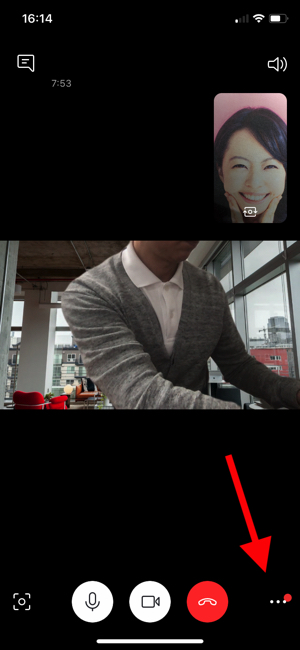
2.「背景のぼかしを有効にする」ボタンでぼかしのON/OFFを切り替える。
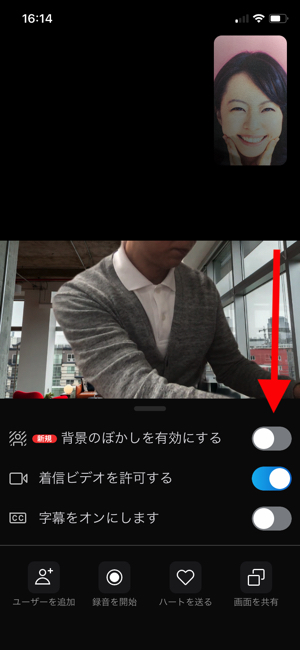
Androidスマホには、背景のぼかしは2020年9月末時点で残念ながら対応していない。近日の実装が期待される。
Skypeの背景変更やぼかしができない時はどうするの?
Skypeの背景変更やぼかしができない場合は、通話のやり直しや、アプリの再起動を試してみよう。
それでもうまくいかない場合は、使っているデバイス自体の再起動をしてから、アプリを立ち上げ。通話を再開してみよう。
それでもうまくいかない場合は、使っているOSのアップデートをして、アプリの再インストールを実施したい。
ちなみに、Windows、Macなど使っているコンピューターのプロセッサが、Advanced Vector Extensions 2(AVX2)にサポートしていないと、背景変更やぼかしに対応しない。詳しくはコンピューターの製造元に確認したい。
※データは2020年9月下旬時点での編集部調べ。
※情報は万全を期していますが、その内容の完全性・正確性を保証するものではありません。
※製品のご利用、操作はあくまで自己責任にてお願いします。
文/中馬幹弘















 DIME MAGAZINE
DIME MAGAZINE













